
카톡을 사용하다 보면 친구가 너무 많아 카톡 친구 목록을 정리하려고 친구를 삭제하려면 어떻게 해야 할까요? 그리고 친구를 삭제하고 나서 다시 연락할 일이 생길 수도 있습니다. 카톡 친구 삭제하는 방법과 친구 삭제 복구 방법에 대해 자세히 알아보겠습니다.
목차(index)
1. 카톡 친구 삭제 방법
2. 카톡 친구 삭제 복구 방법
카톡 친구 삭제 방법
1. 친구 숨김 목록으로 이동
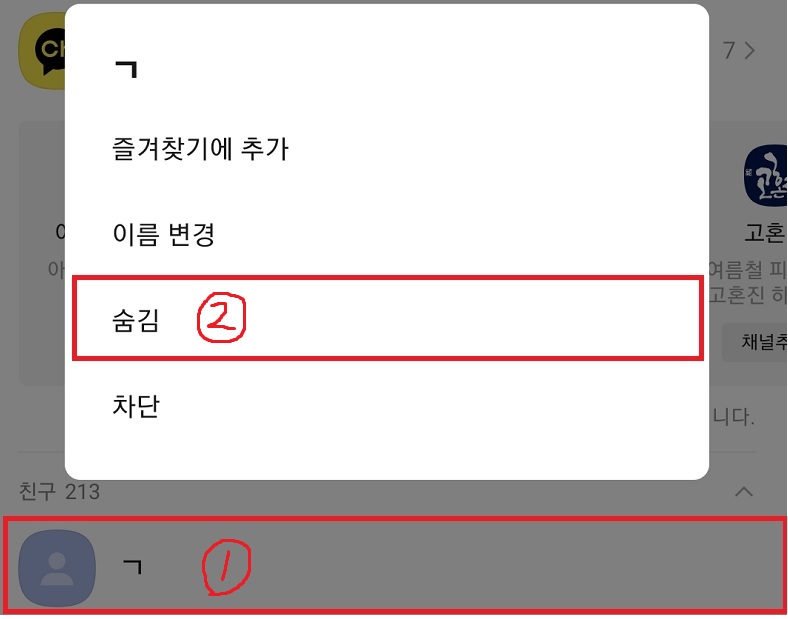
먼저 삭제하고 싶은 친구를 1초 이상 누르게 되면 그림에 보이는 화면이 뜨게 되는데 '숨김'을 누르시면 해당 친구가 숨김 목록으로 이동하게 됩니다. PC 카톡은 우클릭을 하게 되면 숨김 버튼을 찾을 수 있습니다.
2. 설정으로 이동
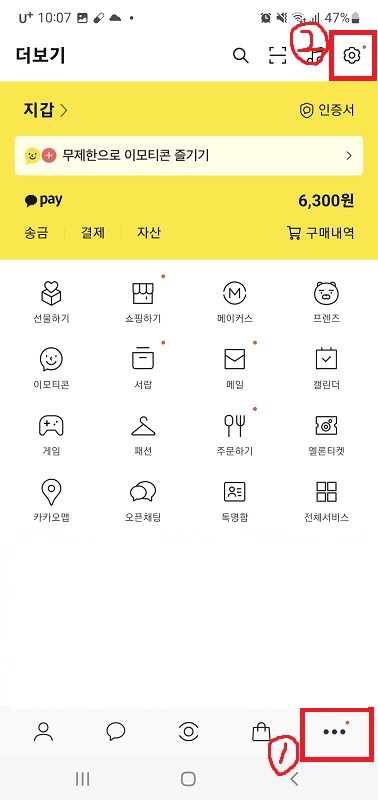
더보기에 있는 설정으로 이동해 줍니다. 더보기는 하단 가장 우측에 있는 점 세개 버튼을 누르시면 이동할 수 있고 설정은 상단 우측에 톱니바퀴 모양을 누르시면 됩니다.
3. 설정 목록의 친구로 이동

설정 목록 중간쯤에 있는 '친구'로 이동해 줍니다.
4. 친구 관리의 숨김친구 관리로 이동
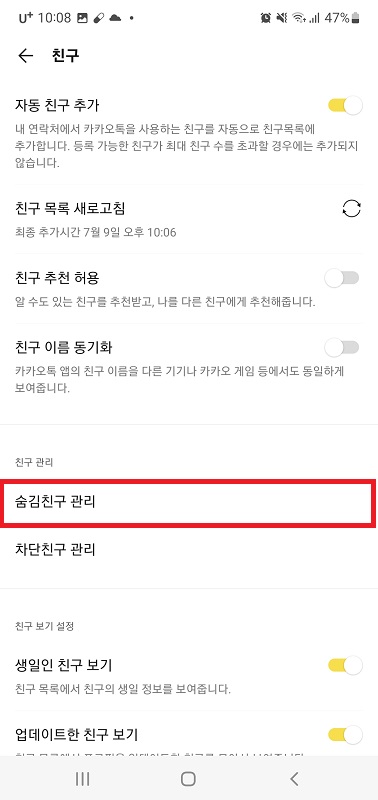
친구 목록으로 이동하게 되면 중간 부분에 친구 관리라고 분류되어 있는 목록 밑에 '숨김 친구 관리'라고 있는데 이 버튼을 눌러서 이동해 줍니다.
5. 친구 삭제 하기
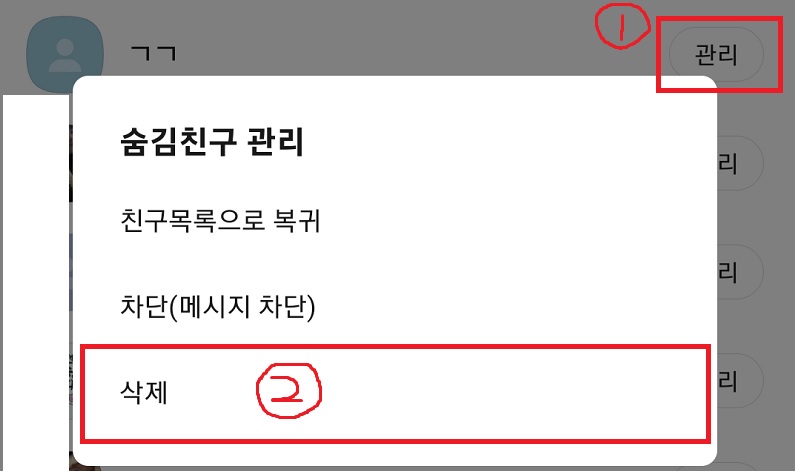
숨김친구 관리 목록으로 이동하면 아까 숨김 하였던 친구가 보이게 되는데 오른쪽에 있는 '관리'를 누르시면 숨김 친구 관리 목록이 뜨게 됩니다. 여기서 '삭제'를 누르시면 친구를 삭제할 수 있습니다.
친구 삭제 복구 방법
1. 친구 목록에 있는 친구 추가로 이동
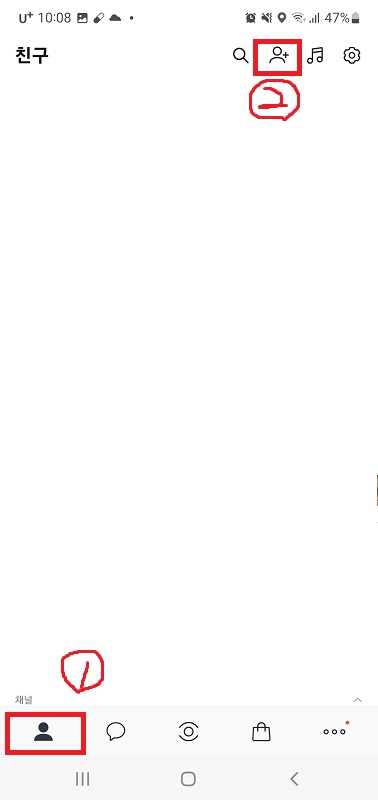
친구 목록으로 이동하셔서 친구추가를 눌러줍니다. '친구 추가'는 친구 목록으로 이동하시면 우측 상단 두 번째 돋보기 아이콘 옆에 있습니다.
2. 친구 추가 하기
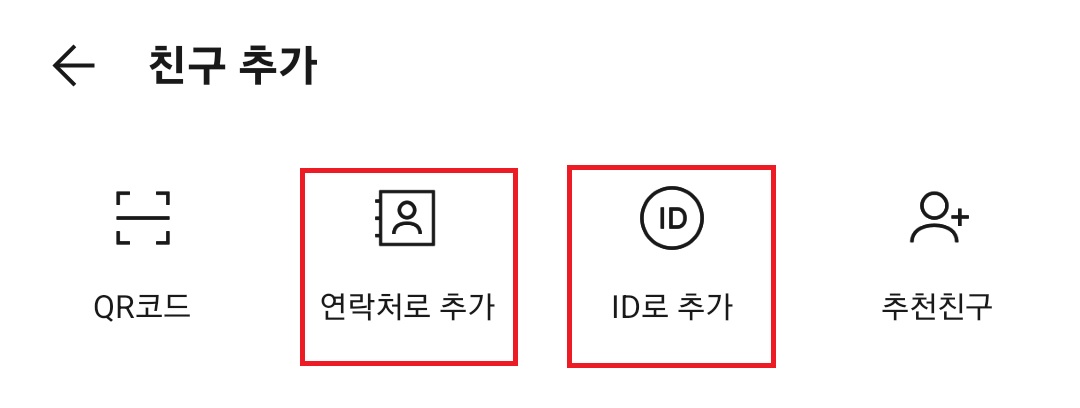
삭제 했던 친구의 연락처나 카톡 ID로 추가하시면 친구가 다시 친구 목록에 뜨게 됩니다.
이상으로 카톡 친구 삭제 방법 및 친구 삭제 복구 방법에 대해 알아보았습니다. 방법을 모르면 어려울 수 있지만 그림을 보고 잘 따라 하신다면 쉽게 하실 수 있습니다.
카톡 차단 확인방법 간단한 4가지
카톡에는 상대방을 차단하는 기능이 있습니다. 메시지를 차단하면 상대방의 메시지를 전부 받지 않습니다. 그리고 상대방에게 나의 프로필도 보여주지 않는데요. 가끔 상대방이 내 메시지를 너
deogok.tistory.com
카톡 1 안 없애고 확인하는 방법(카톡몰래 읽기)
카톡 1 안 없애고 있는 것이 가능할까? 국민어플 카카오톡으로 메시지를 주고받다 보면 확인하지 않는 메시지는 이렇게 1이 떠있고 상대방 채팅창에도 1이 남게 됩니다. 그렇다면 나는 확인을
deogok.tistory.com
'IT 인터넷' 카테고리의 다른 글
| 카톡 메세지 삭제 방법 삭제 시간 (0) | 2022.08.12 |
|---|---|
| 한글 그림 용량 줄이기 쉬운 방법 (0) | 2022.07.18 |
| 카톡 차단 확인방법 간단한 4가지 (0) | 2022.06.29 |
| 컴퓨터 화면 캡쳐 하는 방법 - 그림판활용하여 1분만에 (0) | 2022.06.10 |
| PDF 파일 변환 간단한 방법 (0) | 2022.06.08 |



